Valuta Windows 7 utilizzando un file VHD preconfigurato [Come fare]
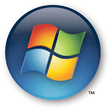
Se sei un amministratore di sistema e desideri valutareWindows 7 prima di iniziare a distribuirlo ai tuoi clienti, Microsoft ti ha reso più semplice fornendo file VHD preconfigurati (disco rigido virtuale) già configurati e pronti per l'importazione nella nuova piattaforma / Hypervisor Virtual Server Server 2008 di Microsoft 2008 . L'immagine della macchina virtuale Windows 7 ha una bomba a tempo di valutazione di 90 giorni, ma dovrebbe essere un sacco di tempo per giocare e prepararsi per gli oggetti Criteri di gruppo e altri test con le app BUIT.
Diamo un'occhiata.
Nota: questo pacchetto di valutazione di Windows 7 può essere eseguito solo sui seguenti sistemi:
· Windows Server 2008 Hyper-V
· Hyper-V di Windows Server 2008 R2
· Microsoft Hyper-V Server 2008
· Microsoft Hyper-V Server 2008 R2
1. Scaricare il VHD di valutazione di Windows 7 preconfigurato. [Link per scaricare]
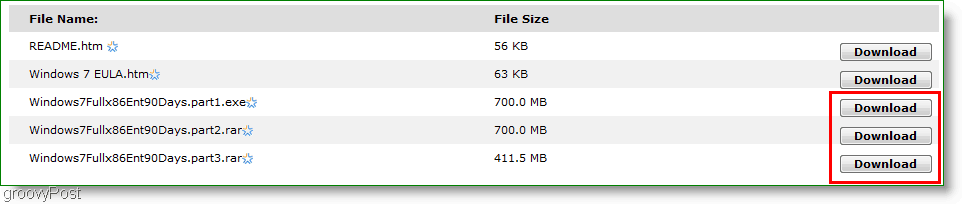
2. Estrai l'immagine; dovrai Accettare il Condizioni di licenza continuare.
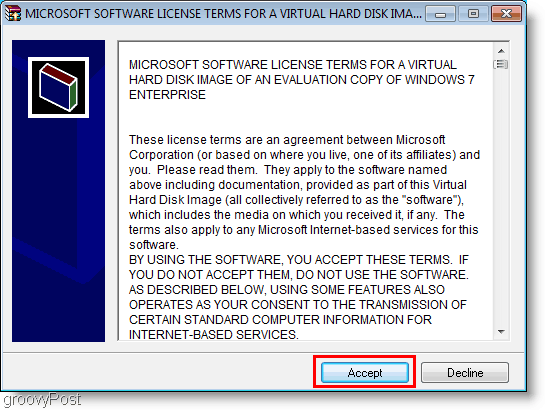
3. Ora dovrai estrarre i tre file compressi che hai appena scaricato, non preoccuparti che l'estrattore eseguirà tutti e tre contemporaneamente. Questa parte potrebbe richiedere del tempo, ma per iniziare Clic Installare.
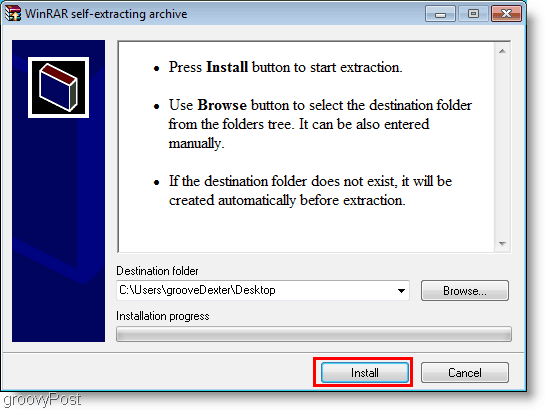
4. Una volta estratto l'archivio, caricare Manager Hyper-V.
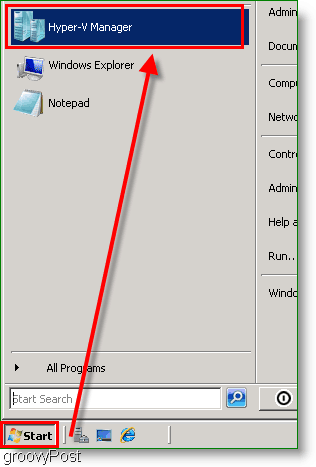
5. In Hyper-V Manager, nel menu Azioni Clic il Importa macchina virtuale opzione.
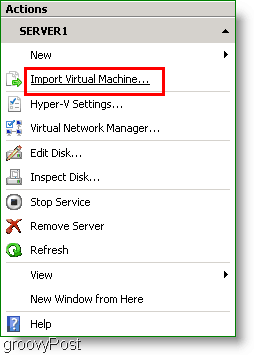
6. Utilizzare la finestra Importa macchina virtuale per Navigare al Windows7Fullx86ENT90Days/Windows7Fullx86ENT90Days cartella, quindi Clic Seleziona cartella.
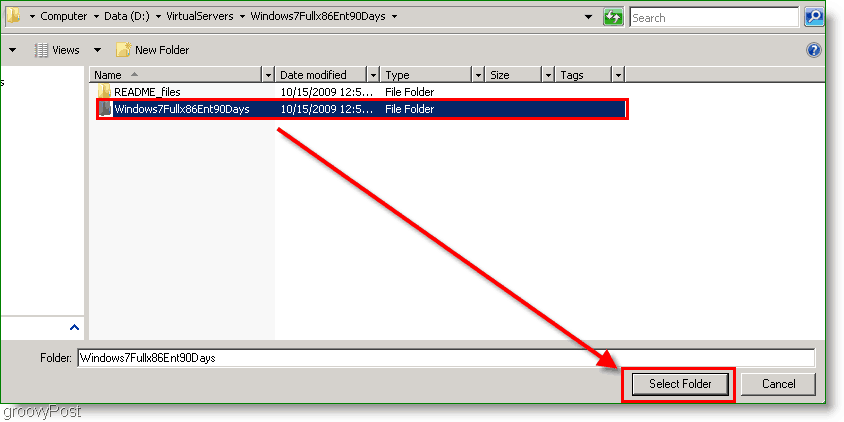
7. Ora che sei tornato alla finestra Importa macchina virtuale, allora Clic Importare.
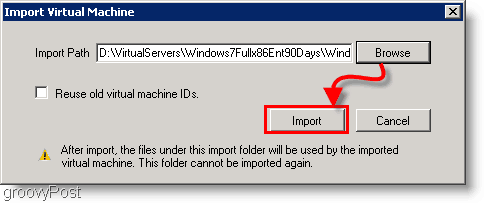
8. La macchina virtuale di valutazione di Windows 7 ora dovrebbe apparire nell'elenco delle macchine virtuali. Right-Click la macchina virtuale Windows7Fullx86ENT90Days, e poi Clic Inizio.
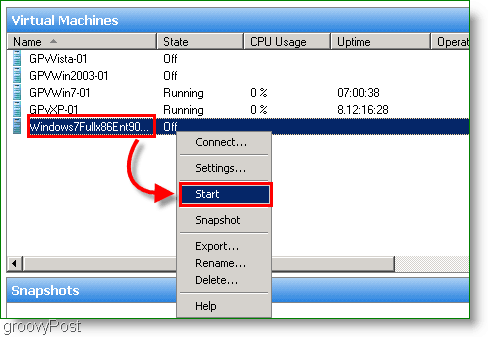
9. Una volta iniziato, quindi Collegare al Macchina virtuale Windows7Fullx usando il Collegare opzione del menu contestuale. Il processo di installazione avrà inizio e dovrai farlo Impostare Windows 7 Enterprise. Il processo è abbastanza semplice e non richiede istruzioni speciali.
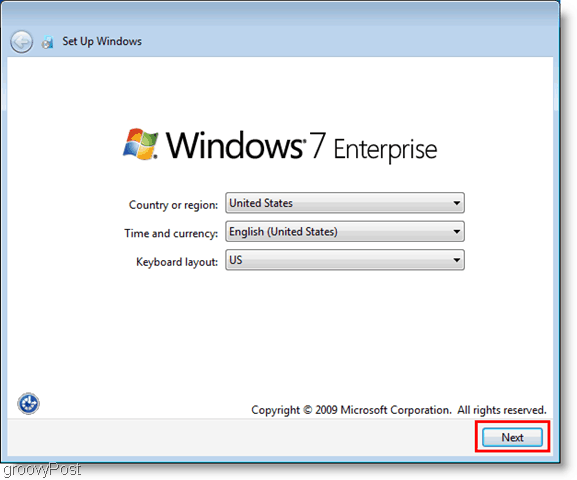
Tutto fatto!
Ora puoi giocare con Windows 7 Enterprisequanto vuoi per i prossimi tre mesi. Tieni presente che Microsoft ha fornito circa 200 nuovi oggetti Criteri di gruppo per gestire questi client Windows 7, quindi prenditi il tuo tempo nelle indagini!
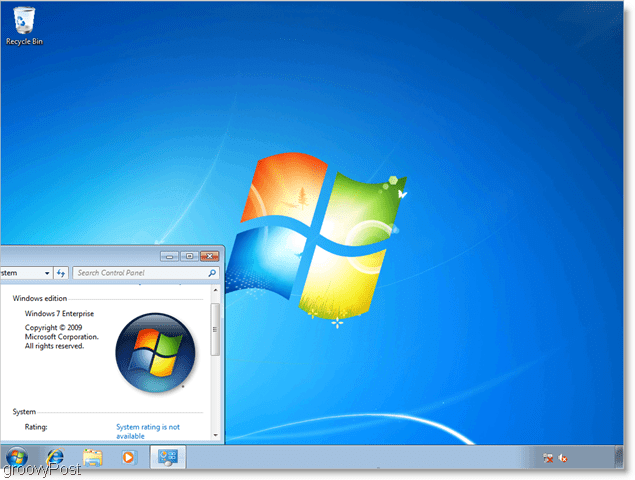










lascia un commento